Vis dažniau naudojant internetu jungiamus įrenginius, nenuostabu, kai staiga supranti, kad prie tinklo prijungta daug nereikalingų ar nežinomų įrenginių.
Mano draugas neseniai man pasakė, kad pastebėjo, kad kai kurie „Arris“ įrenginiai rodomi jo tinkle, ir jis nebuvo tikras, kas tai yra.
Žinojau, kad jis nėra didelis technologijų žmogus, todėl nusprendžiau padėti ir išsiaiškinti problemos esmę.
Arris yra įmonė, gaminanti maršrutizatorius ir yra viena iš labiausiai paplitusių didelės spartos maršrutizatorių rinkoje.
„Arris“ arba „Arris Group“ įrenginys yra jūsų maršruto parinktuvas arba panašus „Arris“ pagamintas įrenginys, rodomas jūsų maršrutizatoriuje. Šie įrenginiai paprastai bus rodomi prie prijungtų įrenginių arba „DHCP klientų“.
Jei nesate tikri, ar įrenginys priklauso jums, yra keli paprasti būdai tai nustatyti ir, jei reikia, blokuoti įrenginį.
Kodėl mano tinkle yra „Arris Group“?
Tikėtina, kad jūsų tinkle esantis „Arris“ arba „Arris Group“ įrenginys yra jūsų maršrutizatorius, prijungtas prie interneto.
Kadangi šie maršruto parinktuvai yra plačiai prieinami ir patikimi, namų ūkiai juos naudoja savo tinkluose.
Tačiau yra atvejų, kai tai gali būti įrenginys, kurio neturite, naudojant pralaidumą, kurį reikia nedelsiant ištaisyti.
Patikrinkite vartų protokolus


Visi maršrutizatoriai specialiai naudos tam tikrus šliuzo protokolus, kad padidintų saugumą ir geresnį ryšį.
Šiuos nustatymus galite patikrinti žiniatinklio naršyklėje įvesdami maršrutizatoriaus numatytąjį gyvenamojo tinklo šliuzo adresą.
Numatytasis Arris adresas paprastai yra 192.168.0.1 arba 192.168.1.254. Jei naudojate „Arris Surfboard“, naudokite adresą 192.168.100.1, kad prisijungtumėte prie maršrutizatoriaus.
Prisijungę patikrinkite prijungtus įrenginius arba „DHCP klientus“, kad pamatytumėte visų jūsų tinkle esančių įrenginių sąrašą.
Atkreipkite dėmesį į savo tinklo Arris įrenginio MAC adresą arba „fizinį adresą“.
Dabar patikrinkite, ar MAC adresas sutampa su jūsų maršrutizatoriaus MAC adresu, kuris paprastai yra jūsų maršrutizatoriaus informaciniame lipduke. MAC adresai turėtų puikiai sutapti, tačiau kai kuriais atvejais gali skirtis paskutiniai du simboliai.
Tai nėra problema, nes tai tik skirtingi šliuzai, naudojami optimaliam ryšiui palaikyti.
Jei jie sutampa, tai jūsų maršrutizatorius rodomas kaip „Arris“ arba „Arris Group“ įrenginys. Jei ne, turite kuo greičiau užblokuoti įrenginį ir apsaugoti ryšį.
Patikrinkite savo Arris maršrutizatorių ryšio būseną
Galite patikrinti savo Arris Router ryšio būseną, kad patikrintumėte, ar jūsų įrenginys yra prisijungęs, ar neprisijungęs.
Prisijunkite prie maršrutizatoriaus naudodami 192.168.0.1 arba 192.168.1.254 ir patikrinkite prijungtus įrenginius, kad sužinotumėte savo įrenginių būseną.
Jei jūsų Arris įrenginiai rodo, kad jie neprisijungę, bet jūs vis dar turite kitų Arris įrenginių tinkle, galite tiesiog pasirinkti įrenginį ir jį ištrinti arba pašalinti.
Tai atlikę būtinai pakeiskite slaptažodžio nustatymą.
Kaip pašalinti „Arris“ įrenginį iš mano tinklo
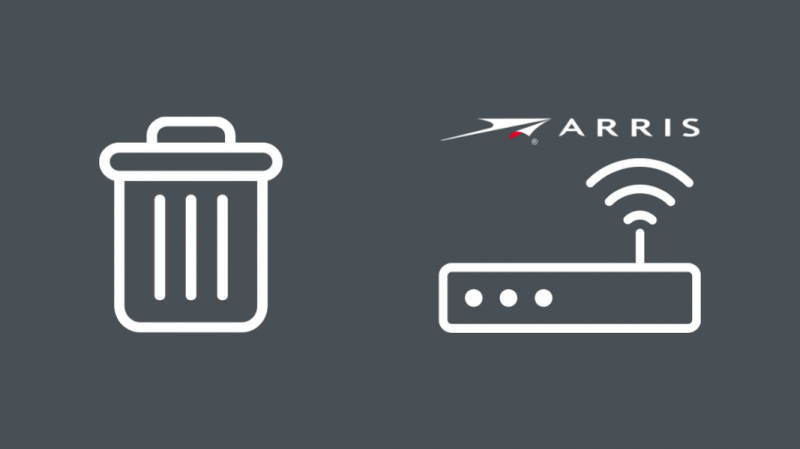
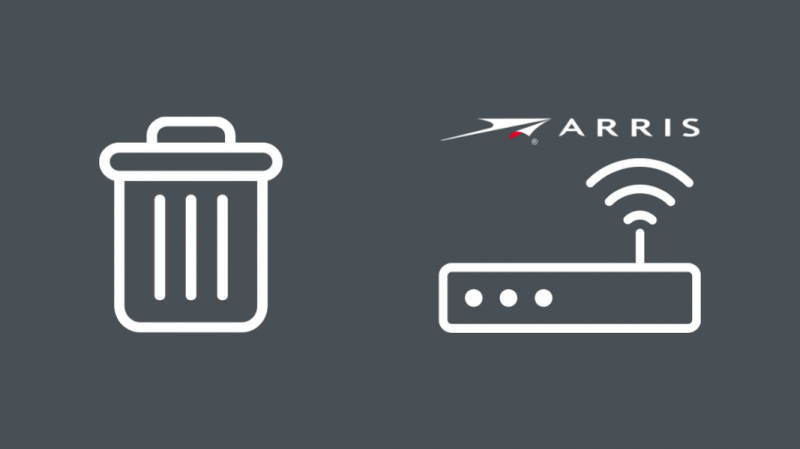
Kaip minėta pirmiau, jei norite pašalinti bet kokius nežinomus įrenginius iš tinklo, pirmiausia prisijunkite prie maršrutizatoriaus naudodami žiniatinklio naršyklę.
Dabar pasirinkite „DHCP klientas“ arba prijungtus įrenginius ir pasirinkite visus įrenginius, kuriuos norite pašalinti, ir ištrinkite juos iš sąrašo.
Pakeiskite slaptažodį ir, jei reikia, paleiskite ryšį per VPN, kad padidintumėte saugumą.
Blokuokite nepageidaujamą Arris įrenginį iš savo tinklo
Nepageidaujamų įrenginių blokavimas veikia panašiai kaip įrenginių pašalinimas.
Prisijunkite prie maršrutizatoriaus naudodami žiniatinklio naršyklę ir eikite į prijungtus įrenginius.
Dabar suraskite įrenginius arba MAC adresus, kuriuos norite užblokuoti.
Įrenginio blokavimas neleidžia jiems vėl prisijungti, net jei jie buvo pašalinti.
Tvarkykite savo tinklo įrenginius
Norėdami valdyti tinklo įrenginius, prisijunkite prie maršrutizatoriaus per naršyklę ir pasirinkite „DHCP klientai“.
Dabar galite peržiūrėti visus prijungtus įrenginius tinkle. Tai apima maršrutizatorius, mobiliuosius telefonus, nešiojamuosius kompiuterius, išmaniuosius įrenginius ir pan.
Čia galite pasirinkti pašalinti, blokuoti arba laikinai sustabdyti įrenginius, prijungtus prie tinklo.
Padidinkite savo interneto saugumą
Siekiant užtikrinti, kad nežinomi įrenginiai nepatektų į jūsų tinklą, labai naudinga padidinti interneto saugumą.
Tai galite padaryti,
- Nuolat atnaujinkite „Windows Defender“ ar kitą antivirusinę programinę įrangą.
- Įsitikinkite, kad visada naudojate skirtingus slaptažodžius ir būtinai keiskite slaptažodžius kas kelis mėnesius.
- Galite naudoti dviejų faktorių autentifikavimą, kad įsitikintumėte, jog naujiems įrenginiams reikalingas papildomas autentifikavimas norint pasiekti tinklą.
- Naudokite VPN, kad jūsų ryšys būtų saugus.
Suaktyvinkite savo antivirusinę programą
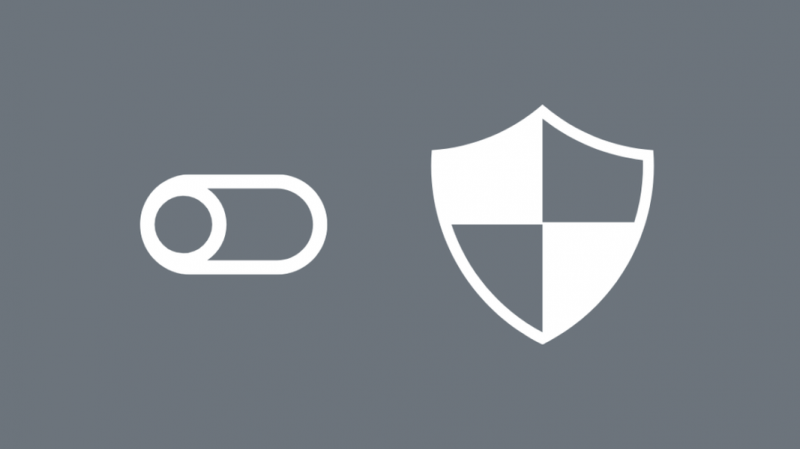
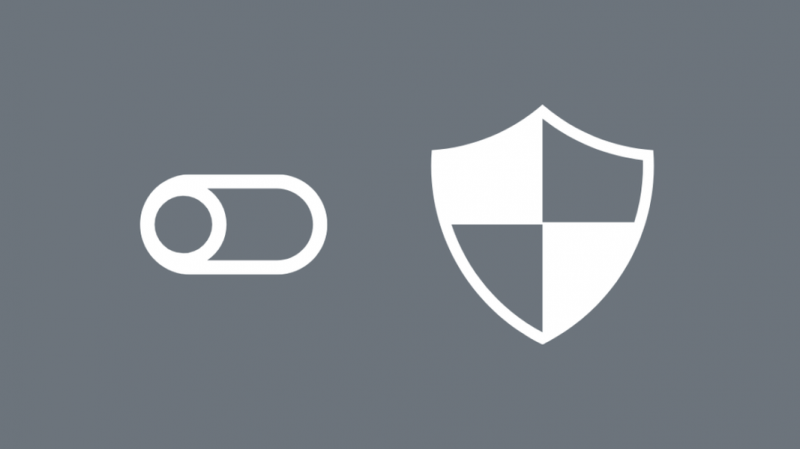
Jei jūsų „Windows Defender“ ar antivirusinė programa išjungta, būtų tinkamas laikas jas įjungti.
Jei neturite konkrečios antivirusinės programinės įrangos, galite naudoti „Windows Defender“, integruotą antivirusinę „Windows 10“ (netrukus bus „Windows 11“).
Tai galite įjungti tiesiog ieškodami „Windows Defender“ paieškos juostoje meniu Pradėti ir įjungę visus „Windows Defender“ nustatymus, ypač su tinklu susijusius nustatymus.
Tai padės apsaugoti tinklą nuo kitų įrenginių ir įspės apie nežinomus įrenginius, bandančius prisijungti arba pasiekti tinklą.
Susisiekite su savo IPT
Jei negalite prisijungti prie maršrutizatoriaus arba negalite pašalinti ar užblokuoti įrenginio, geriausia būtų susisiekti su savo interneto paslaugų teikėju.
Galite pranešti jiems apie savo problemą ir jie galės ją ištaisyti už jus.
Be to, galite prašyti iš naujo nustatyti maršrutizatoriaus prisijungimo duomenis, kad galėtumėte nustatyti naują vartotojo vardą ir slaptažodį, kad padidintumėte saugumą.
Išvada
Apibendrinant galima pasakyti, kad jei savo tinkle matote Arris įrenginį, neišsigąskite ir įsitikinkite, kad įrenginys nėra iš jūsų namų ūkio ar priklauso jokiems šeimos nariams.
Aukščiau paminėtų veiksmų atlikimas yra patikimi būdai apsaugoti ir apsaugoti tinklą, tačiau visada naudinga keisti maršruto parinktuvo slaptažodį kas kelis mėnesius ir patikrinti prijungtus įrenginius, kad įsitikintumėte, jog neturite nesąžiningų įrenginių.
Taip pat galite mėgautis skaitymu:
- Kaip ištaisyti „Arris Sync“ laiko sinchronizavimo gedimą
- „Arris Modem DS“ lemputė mirksi oranžine spalva: kaip pataisyti
- Kaip lengvai atnaujinti „Arris“ programinę įrangą per kelias sekundes
- „Cisco SPVTG“ mano tinkle: kas tai?
- Kas yra „AzureWave“, skirta „Wi-Fi“ įrenginiui mano tinkle?
Dažnai užduodami klausimai
Kaip pašalinti klientus iš „Arris Router“?
Įrenginius iš „Arris Router“ galite pašalinti prisijungę prie maršruto parinktuvo naudodami 192.168.0.1 arba 192.168.1.254. „Arris' Surfboard“ naudotojai naudokite adresą 192.168.100.1, kad prisijungtumėte prie maršrutizatoriaus. Čia galite pašalinti klientus iš prijungtų įrenginių sąrašo.
Kaip užblokuoti IP adresą „Arris Router“?
Galite užblokuoti IP adresą savo Arris Router prisijungę prie maršrutizatoriaus ir iš parinkčių pasirinkę ugniasienės nustatymus. Įveskite IP adresą, kurį norite filtruoti, ir nustatykite numatytąjį prievadą į 80 arba nustatykite prievadą, kurį naudoja jūsų paslauga. Spustelėkite Tipas ir pasirinkite norimą naudoti protokolą. Dabar spustelėkite Pridėti kliento IP filtrą ir viskas.
Kiek įrenginių galima prisijungti prie „Arris Router“?
„Arris“ maršruto parinktuvai gali turėti maždaug 250 įrenginių, vienu metu prijungtų belaidžiu ryšiu ir nuo 1 iki 4 laidinių jungčių naudojant standartinį buitinį maršruto parinktuvą.
Kur yra tinklo saugos raktas „Arris“ maršrutizatoriuje?
Jūsų Arris maršruto parinktuvo saugos raktas ir SSID yra atspausdinti ant baltos etiketės, kuri paprastai yra klijuojama maršruto parinktuvo šone arba apačioje.
